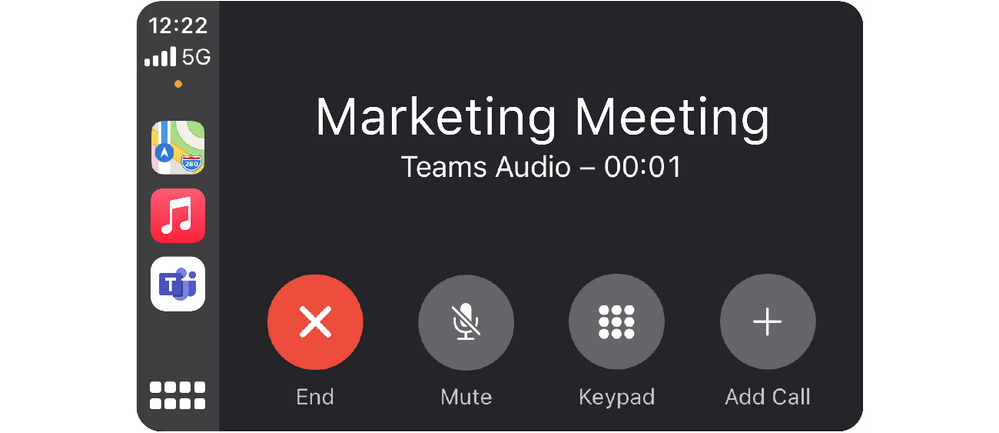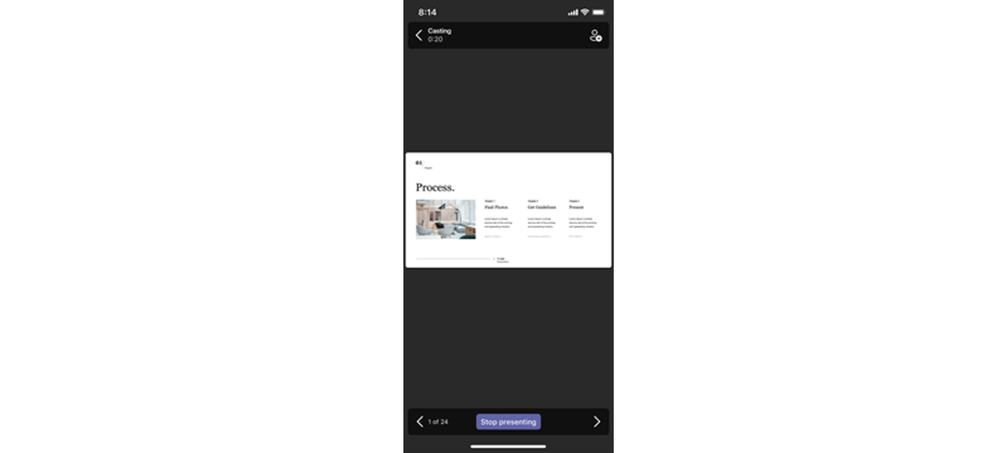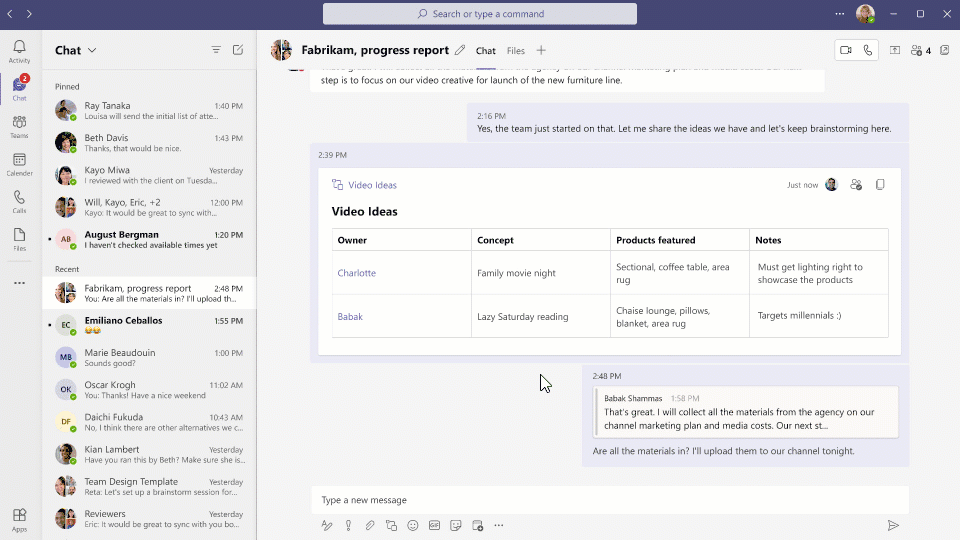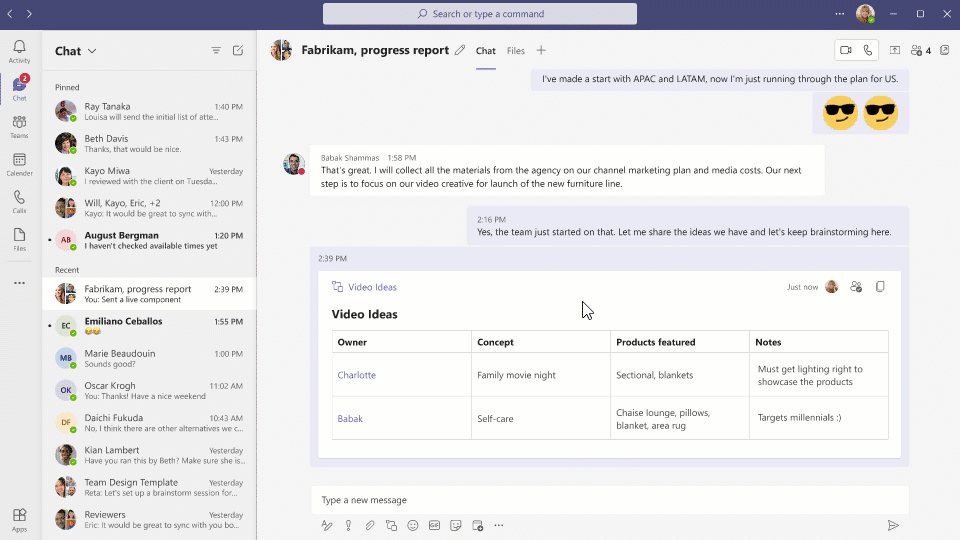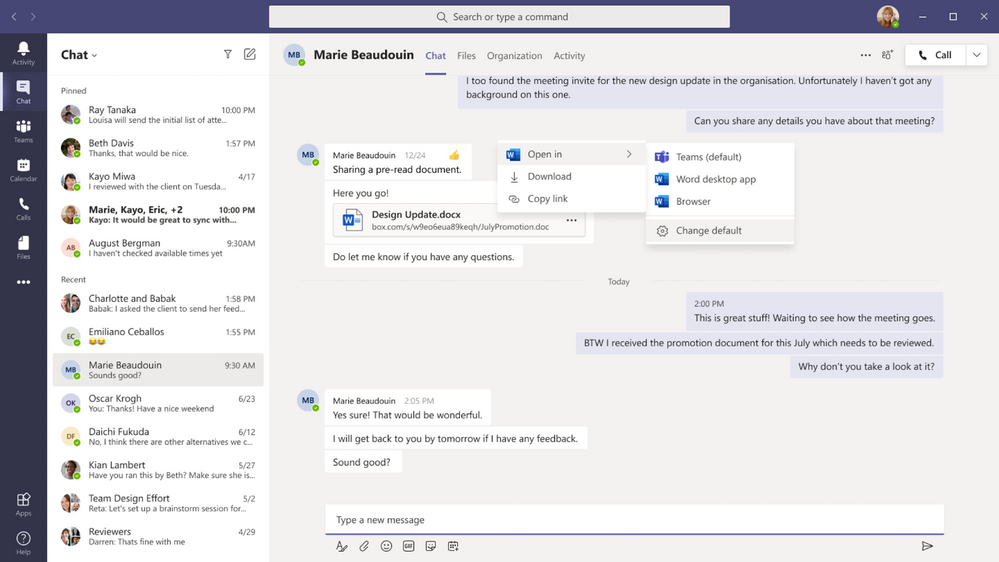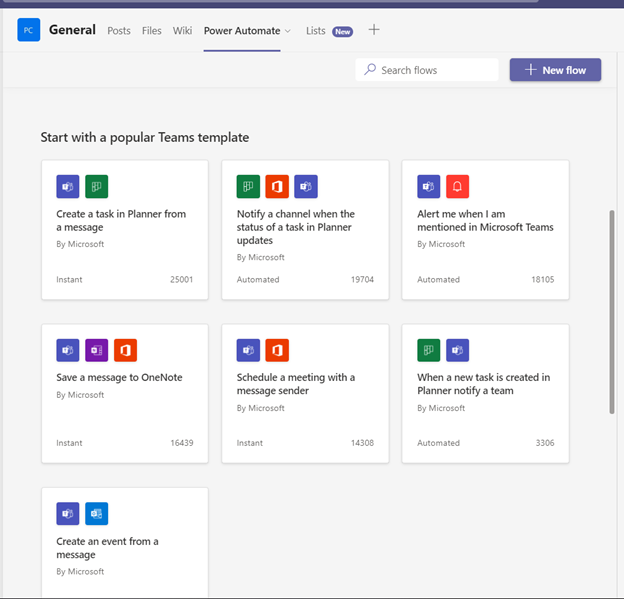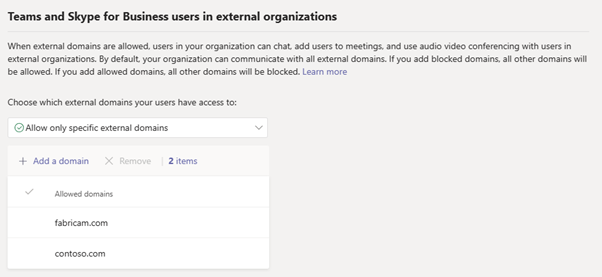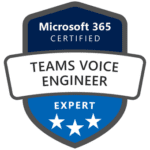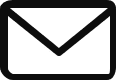Bienvenue dans la rubrique “Quoi de neuf dans Teams” du mois de Septembre. Ce blog présente toutes les mises à jour que nous avons rendues disponibles au cours du mois de Septembre, y compris certaines fonctionnalités très demandées. C’est parti !
Meetings
Présenter à partir de PowerPoint
Auparavant, il suffisait de cliquer sur « Slide Show » dans votre présentation PowerPoint pour faire une présentation lors d’une réunion. Aujourd’hui, même si vous n’êtes pas dans la même pièce que votre public, nous pensons que votre flux de présentation doit être aussi simple et intuitif – cliquer sur le bouton Présenter dans Teams dans PowerPoint est la seule étape nécessaire pour présenter la présentation dans votre réunion Teams ! Disponible dès maintenant dans PowerPoint web, Windows, Mac, et dans la licence Microsoft 365 Apps for Business. En savoir plus.
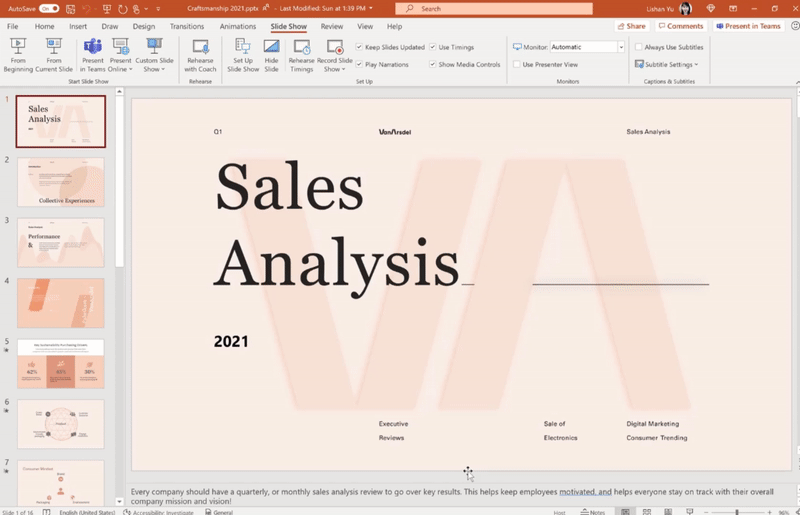
Les réunions Teams sont désormais disponibles sur Apple CarPlay
En plus des appels, vos réunions Microsoft Teams sont désormais disponibles sur Apple CarPlay. Vous trouverez une icône Teams sur votre écran Apple CarPlay. Il vous suffit d’utiliser la commande vocale via Siri pour rejoindre votre prochaine réunion en mains libres. Vous pouvez également consulter l’historique des appels, passer un appel ou envoyer des messages à un ou plusieurs contacts Teams. Veuillez noter que cette fonction ne prend en charge que le mode audio afin d’éviter les distractions au volant.
Nouvelle expérience d’affectation dans une fenêtre séparée pour les salles de pause
L’affectation des participants est désormais déplacée du panneau de droite des salles de réunion vers une fenêtre distincte qui s’ouvre lorsque vous sélectionnez l’option Affectation des participants. L’interface améliorée vous permet de trier par participants ou par salles. Vous pouvez également sélectionner plusieurs participants et les affecter à des salles en utilisant les cases à cocher situées à côté des noms des participants. Vous pouvez ainsi trouver rapidement votre participant ou votre salle, ce qui accélère le processus d’affectation. En savoir plus.
Vidéo 2×2 en vue Galerie pour les réunions Web dans Safari
Les utilisateurs du navigateur Safari peuvent désormais modifier la mise en page des réunions Teams en vue de la galerie 2×2. Les utilisateurs peuvent choisir de montrer jusqu’à 4 vidéos de participants pendant une réunion Teams.
Relancer l’événement en direct
Cette nouvelle fonctionnalité vous permet de redémarrer votre événement en direct après l’avoir terminé. Il existe désormais un moyen de repartir à zéro si vous mettez accidentellement fin à votre événement ou si vous rencontrez une erreur. Seul le producteur de l’événement en direct peut redémarrer en cliquant sur … et en sélectionnant Redémarrer l’événement.
Support eCDN de Peer5 pour les événements Teams Live
Vous pouvez désormais travailler avec Peer5, un partenaire certifié eCDN, pour optimiser votre réseau pour les événements en direct organisés au sein de votre organisation. En savoir plus.
Faire évoluer les événements en direct de Teams jusqu’à 100 000 participants
Les événements Teams Live prennent désormais en charge jusqu’à 100 000 participants. Cette fonctionnalité est disponible lorsque vous faites appel à l’équipe Microsoft LEAP pour vous aider à produire et à organiser votre événement.En savoir plus.
Devices
Mise à jour pour Microsoft Teams Rooms sur Windows
Affichage dynamique sur écran simple et double
La vue dynamique, désormais disponible pour les salles Teams, organise intelligemment les éléments d’une réunion pour une expérience visuelle optimale. Lorsque des personnes se joignent à la réunion, allument la vidéo, commencent à parler ou à présenter, Teams ajuste automatiquement la disposition dans la salle. De nouvelles commandes vous permettent de personnaliser l’affichage en fonction de vos préférences et de vos besoins, comme la possibilité d’afficher le contenu partagé et des participants spécifiques côte à côte ou d’afficher uniquement le contenu ou les personnes.
Mettre en lumière plusieurs participants
Une salle Teams peut désormais mettre en évidence plusieurs participants au cours d’une réunion Teams, en affichant universellement les participants sur l’écran avant de la salle et dans la galerie sur toutes les plateformes de réunion. Les utilisateurs peuvent sélectionner les participants à épingler à l’aide de la console centrale de la salle.
Épingler plusieurs participants
Vous pouvez désormais épingler plusieurs participants à l’avant de l’écran d’une salle Teams. En utilisant le centre de la console de la salle, les utilisateurs ont la possibilité de voir jusqu’à 9 flux vidéo ou audio simultanément, ce qui permet de mieux intégrer les participants distants dans une réunion Teams Room.
Mise à jour de l’expérience de la liste des réunions
L’expérience de la liste des salles de réunion sur la console Teams Room a été mise à jour pour s’aligner plus étroitement sur l’expérience que les utilisateurs connaissent sur l’application de bureau Teams. Les fonctionnalités comprennent le regroupement des participants, le tri de la liste par main levée, la recherche intégrée d’utilisateurs et la possibilité de demander aux participants invités de se joindre à la réunion.
Prise en charge des contrôles des grandes réunions
Une réunion Teams Room prend désormais en charge les grandes réunions avec un ensemble complet de commandes, disponibles à partir de la console centrale de la salle. La salle Teams peut se joindre à une grande réunion en tant que présentateur ou participant, ce qui lui donne accès aux commandes correspondantes.
Support de réunion de la serrure
Les utilisateurs d’une salle Teams peuvent désormais verrouiller une réunion et empêcher d’autres participants de s’y joindre une fois qu’elle a commencé. La salle Teams doit être définie comme organisatrice de réunion pour que les utilisateurs puissent verrouiller la réunion à l’aide du menu de débordement de la liste situé sur la console centrale de la salle. Une notification indiquant que la réunion est verrouillée s’affiche à l’avant de la salle.
Réactions en direct
Les participants à une salle Teams peuvent désormais envoyer des réactions en direct depuis la salle de réunion, en partageant leurs sentiments sur l’écran de la salle, comme dans l’application de bureau Teams. À l’aide de la console centrale de la salle, les participants peuvent lever la main, lever le pouce ou partager une réaction de cœur, d’applaudissement ou de rire, qui s’affichent sur l’écran frontal de la salle pour fournir un retour instantané.
Bulles de chat
Teams Rooms vous permet d’afficher les notifications par bulles de chat des messages envoyés par les participants à une réunion Teams sur le devant des écrans de la salle. Les bulles de dialogue attirent l’attention sur les messages des participants distants, ainsi que sur les longues conversations, les images et les fichiers partagés. Les utilisateurs peuvent utiliser leur appareil personnel pour lire et répondre aux messages.
Prise en charge du mode présentateur
Microsoft Teams Rooms ajoute la prise en charge de la disposition du mode présentateur sur l’écran frontal de la salle. Le mode présentateur est une fonctionnalité de PowerPoint Live qui vous aide à personnaliser la façon dont votre flux vidéo et votre contenu apparaissent au public en plaçant le présentateur en bas à droite ou avec la présentation PowerPoint Live. Les utilisateurs doivent sélectionner le mode présentateur lorsqu’ils partagent du contenu à partir de leur application de bureau Teams.
Mises à jour pour Microsoft Teams Rooms sur Windows & ; Android
Teams casting pour Teams Rooms
Pour les sessions ad-hoc rapides qui ne nécessitent pas la mise en place d’une réunion formelle, vous pouvez utiliser Teams casting pour vous connecter sans fil à une Teams Room et afficher du contenu depuis votre téléphone portable. Les utilisateurs peuvent diffuser leur écran et diffuser du contenu stocké localement sur leur appareil ou accessible via Office 365.
Mises à jour pour Microsoft Teams Rooms sur Surface Hub.
Expérience Teams Rooms on Surface Hub repensée.
Cette nouvelle génération de Teams on Surface Hub a été repensée pour apporter vos fonctionnalités préférées du bureau dans l’espace de réunion. Avec une nouvelle scène de réunion, un ensemble robuste de contrôles de réunion et des fonctionnalités populaires telles que les scènes du mode Together, la suppression du bruit de fond, les bulles de chat et les réactions en direct, Teams Rooms on Surface Hub enrichit la collaboration pour le lieu de travail hybride. En savoir plus ici.
Nouveaux appareils certifiés
Logitech® Zone Wired Earbuds (écouteurs filaires)
Donnez le meilleur de vous-même, où que vous travailliez, avec les Logitech® Zone Wired Earbuds. Les Zone Wired Earbuds se connectent à votre smartphone, tablette ou ordinateur avec une simplicité et une fiabilité plug-and-play. La technologie avancée de micro anti-bruit capture clairement chacun de vos mots pour améliorer chaque réunion, tandis qu’un contrôleur en ligne simple et élégant permet de contrôler du bout des doigts les appels, la musique et l’activité des Teams plus des indicateurs LED pour une confirmation en un clin d’œil des fonctions clés. En savoir plus.
Le logiciel Shure Intellimix® Room avec Crestron Flex
Avec le logiciel Intellimix® Room de Shure fonctionnant sur le kit de salle Microsoft Teams UC-C100-T de Crestron, un utilisateur peut désormais créer une solution de salle certifiée de bout en bout sans avoir besoin d’un processeur de signal numérique (DSP) séparé ou d’une autre interface audio USB. Les avantages de cette conception de salle Teams audio basée sur le logiciel comprennent une empreinte matérielle réduite & ; une meilleure évolutivité en fonction de la taille des salles. En savoir plus.
Logitech Rally Bar et Rally Bar Mini avec contrôleur tactile Tap
Les solutions Logitech pour Microsoft Teams Rooms avec Rally Bar et Rally Bar Mini, ainsi que le contrôleur tactile Tap, sont désormais disponibles dans le monde entier et certifiées pour Teams Rooms sur Windows et Teams Rooms sur Android. Ces solutions vous offrent la flexibilité de changer de plateforme OS si votre déploiement doit évoluer. En savoir plus sur Solutions Android et Windows Solutions ou rendez-vous sur Logitech.com/microsoft/trial.
Chat & ; Collaboration
Partager des commentaires dans l’application mobile.
Partagez vos commentaires directement à partir de l’option Aide & ; Feedback dans les paramètres, sans avoir besoin d’envoyer un message électronique. Les administrateurs pourront désormais contrôler des éléments tels que le partage des adresses e-mail et des journaux depuis l’appli mobile.
Epingler un message
Vous pouvez désormais épingler facilement les messages de chat pour favoriser la sensibilisation et fournir aux membres de votre chat un accès rapide au contenu important. L’épinglage aidera votre équipe à rester synchronisée sur ce qui est pertinent en temps opportun.
Répondre à un message spécifique
Lorsque vous discutez dans Teams, vous pourrez répondre à un message spécifique. Le message original sera cité dans la zone de texte de la réponse, ce qui aidera toutes les personnes présentes dans le chat à comprendre plus facilement le contexte du message. Les réponses citées seront disponibles dans les chats 1:1, de groupe et de réunion.
Nouveaux paramètres par défaut lors de l’ouverture de documents Office dans Microsoft Teams.
Souvent, nous travaillons avec des documents Office (Word, Excel et Power Point) tout en discutant et en collaborant dans Teams. Désormais, les utilisateurs peuvent mieux contrôler la façon dont leurs documents Office s’ouvrent dans Microsoft Teams. Choisissez votre méthode préférée pour ouvrir tous vos documents Office avec un nouveau paramètre – soit dans Teams, le navigateur, ou les applications de bureau Office. L’option d’ouverture dans les apps de bureau Office est uniquement disponible pour les utilisateurs qui ont une version 16 ou plus récente d’Office installée et activée. En savoir plus.
Les modèles Power Automate seront ajoutés aux modèles Teams.
Avec les modèles Teams, les utilisateurs peuvent plus facilement créer la bonne équipe, en tirant parti des canaux prédéfinis et des apps préinstallées. Désormais, les modèles fournis par Microsoft sélectionneront une sélection de modèles de flux Power Automate spécifiques au scénario de votre équipe. Par exemple, le modèle d’équipe Gérer un projet comprendra des modèles de flux Power Automate Gérer un projet.
Management
Mise à jour de la navigation de gauche dans le centre d’administration de Teams.
Nous avons mis à jour la navigation de gauche dans le centre d’administration de Teams en fonction des commentaires des clients, des études d’utilisateurs et de la participation de la communauté. Cette modification de la navigation de gauche organise le centre d’administration de Teams en fonctionnalités plus étroitement liées. De plus, elle permet aux administrateurs de Teams de trouver plus facilement les tâches pertinentes et connexes pour terminer la configuration et le déploiement dans le centre d’administration de Teams.
Gestion simplifiée des accès externes dans Teams Admin Center
L’interface utilisateur de la page Accès externe dans Teams Admin Center a été simplifiée en fonction des commentaires des clients. Les administrateurs de Teams peuvent désormais sélectionner facilement l’une des quatre configurations d’accès externe qui correspond le mieux aux besoins de leur organisation. Veuillez noter qu’il s’agit d’une amélioration de la convivialité et qu’elle n’a aucun impact sur les paramètres d’accès externe existants de votre organisation.
Améliorations de la connexion au centre d’administration de Teams.
L’expérience de connexion du centre d’administration de Teams a été améliorée pour fonctionner sans cookies tiers et sans popups de connexion. Les administrateurs informatiques peuvent désormais utiliser Teams admin center dans tous les navigateurs modernes, notamment les suivants.
- Navigation privée ou prévention de suivi stricte de Edge
- Mode Incognito de Chrome
- Safari
En outre, nous avons augmenté le délai d’attente pour les sessions inactives dans le centre d’administration de Teams à 24 heures, ce qui permet aux administrateurs de Teams de réutiliser leurs sessions de navigation existantes.
Travailleurs de première ligne
Pilotez et déployez Teams pour les travailleurs de première ligne avec l’assistant d’onboarding FLW.
L’assistant d’onboarding pour les travailleurs de première ligne (FLW) permet aux administrateurs informatiques de piloter et de déployer Teams pour les travailleurs de première ligne en quelques étapes seulement, en rationalisant la création d’équipes, l’attribution de licences et l’affectation de packages de politiques.